¿Cómo cargar y usar el Samsung SolarCell Remote?
Presentamos el práctico y ecológico Samsung SolarCell Remote. Dile adiós a perder tiempo y dinero reemplazando las baterías de tu control remoto. El Samsung SolarCell Remote se puede usar de manera fácil y económica, en cualquier momento y en cualquier lugar. ¡Ahora, usa tu Smart TV de manera aún más inteligente!
¿Cuáles son los beneficios de un control remoto solar?
Una celda solar en la parte posterior del control remoto absorbe la luz solar o la luz de tu hogar para cargar la batería interna. Una sola batería completamente cargada puede durar hasta dos años, lo que la convierte en una alternativa económica a las baterías desechables. Se estima que durante los próximos 7 años se utilizarán 99 millones de pilas alcalinas. El control remoto solar es adecuado para la era ecológica actual y puede funcionar para reducir una parte de ese asombroso número.

Si la batería está baja, es posible que tu control remoto no funcione correctamente o que responda lentamente. Utiliza un puerto USB para una carga más rápida. Cuando el control remoto no esté en uso, recuerda exponerlo a la luz. Esto extenderá el tiempo de funcionamiento del control remoto.
Opción 1. Carga rápida mediante un conector USB-C
Antes del primer uso del control remoto, conéctalo a un puerto USB para una carga rápida.
Paso 1. Conecta el cable USB-C al puerto en la parte inferior del control remoto.
Paso 2. El LED en la parte frontal del control remoto se encenderá una vez que comience la carga y se apagará cuando se complete la carga.
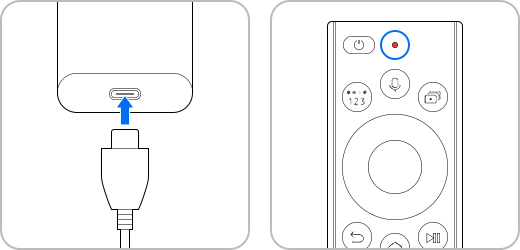
Nota:
- Para una carga más rápida y un tiempo máximo de uso, no use el control remoto mientras se está cargando.
- El cable USB-C y el cargador no están incluidos.
Opción 2. Función de carga ecológica mediante células solares
Coloca el control remoto boca abajo a la luz directa para exponer la celda solar en la parte posterior.
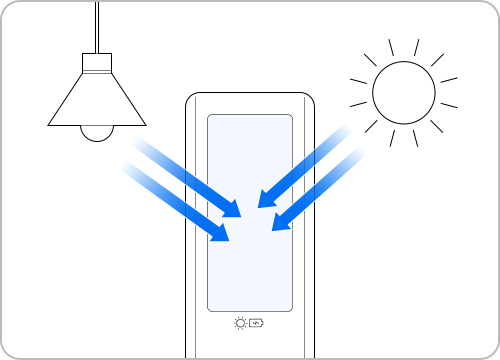
Nota: Asegúrate de que el control remoto no se pierda al cargar a través de las células solares.
Si la batería está baja, es posible que el control remoto no funcione correctamente o que responda lentamente. Utiliza el puerto USB para una carga más rápida. Consulta la siguiente guía para facilitar la carga.
Paso 1. Enciende el televisor y presiona cualquier botón del control remoto para emparejarlo automáticamente con el televisor.
Si no se conecta o desconecta automáticamente durante el uso, prueba el método siguiente.
Paso 2. Con el televisor encendido, mantén pulsados el botón Volver y el botón Reproducir / Pausa durante más de 3 segundos.
Paso 3. Comenzará el emparejamiento de TV y control remoto. Sigue las instrucciones en pantalla para continuar con el emparejamiento.
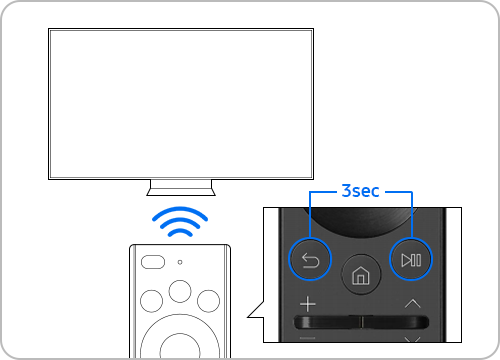
Nota: Se recomienda utilizar el Smart TV de Samsung y el control remoto SolarCell a una distancia de 6m entre sí.
Una carga completa puede durar hasta dos años, según el uso. Sigue la guía a continuación para verificar el estado del nivel de la batería.
Paso 1. Encender el Smart TV debería emparejar automáticamente el televisor y el control remoto. Si el emparejamiento no se realiza correctamente, consulta la sección "Cómo restablecer la configuración de emparejamiento".
Paso 2. Presiona el botón Inicio en el control remoto y navega hasta el menú Configuración.
Paso 3. Verifica el nivel de batería del control remoto en General -> Energía y ahorro de energía -> Batería remota disponible.
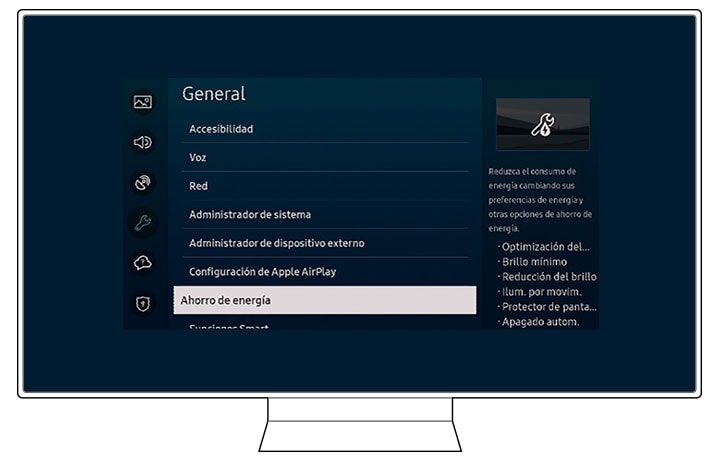
Nota: Los controles remotos pueden diferir según el modelo. Esta función solo es compatible con modelos de control remoto inteligente ecológicos.
Cuando el control remoto está en un estado de batería baja, no funcionará incluso cuando se presione el botón de Encendido y el indicador LED del control remoto parpadeará durante aproximadamente 3 segundos.
Este fenómeno de "Bloqueo" es para proteger el rendimiento de la batería y debes restablecerlo y emparejarlo con el televisor nuevamente.
Para restablecer, presiona el botón Volver y el botón Enter juntos durante unos 10 segundos.
Consulta la explicación anterior sobre cómo emparejar el control remoto con tu televisor.
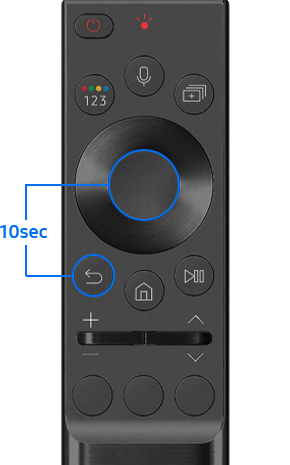
Nota:
- Si tienes problemas con tu Samsung Smart TV, siempre debes verificar si hay actualizaciones de software disponibles, ya que pueden contener una solución para tu problema.
- Las capturas de pantalla y los menús del dispositivo pueden variar según el modelo del dispositivo y la versión del software.
Gracias por tus comentarios
Por favor responda todas las preguntas.





